Cara Mengatasi Tidak Bisa Download Aplikasi Play Store (Error 910)
Play Store adalah suatu aplikasi wajib bagi android untuk tempat mendownload berbagai aplikasi yang berguna untuk android itu sendiri. Namun apa jadinya, jika saat akan mendownload aplikasi favorit di playstore terjadi kesalahan (error)? Tentu akan sangat mengecewakan bukan ?
Oleh karena itu pada kesempatan kali ini, ilmubeton akan membagikan cara untuk mengatasi tidak bisa download di aplikasi playstore. Untuk setiap masalah yang muncul dari Google Play Store, biasanya terdapat kode kesalahan yang dilampirkan. Ada banyak kode kesalahan yang dimiliki Play Store, Namun yang paling sering terjadi jika tidak bisa download adalah kode kesalahan 910.
Oleh karena itu pada kesempatan kali ini, ilmubeton akan membagikan cara untuk mengatasi tidak bisa download di aplikasi playstore. Untuk setiap masalah yang muncul dari Google Play Store, biasanya terdapat kode kesalahan yang dilampirkan. Ada banyak kode kesalahan yang dimiliki Play Store, Namun yang paling sering terjadi jika tidak bisa download adalah kode kesalahan 910.
Jika HP Android anda muncul kode 910 saat menginstal atau memperbarui aplikasi di Play Store, maka ada suatu proses yang terhenti atau error dan harus segera diperbaiki. Sehingga dengan mengatasi error tersebut, maka otomatis android anda akan kembali bisa mendownload aplikasi seperti semula.
Mengatasi Tidak Bisa Download Aplikasi dari Play Store
"Kode Kesalahan: 910" merupakan suatu kode yang memberitahu bahwa Play Store tidak dapat menginstal aplikasi di smartphone anda karena sambungan atau konektivitas internet yang buruk sehingga menyebabkan file instalasi rusak atau disebabkan masalah lain yang tidak diketahui. Langkah awal yang perlu dicek saat mengalami kejadian error 910 adalah dengan cara restart HP maka kemungkinan masalah ini sudah bisa teratasi. Kemudian yang tidak kalah penting adalah memeriksa apakah koneksi internet hidup atau tidak.Namun, jika kedua langkah yang disebutkan diatas belum membuahkan hasil maka anda bisa memilih salah satu langkah selanjutnya yang akan kami uraikan berikut,
Hapus Data dan Cache Play Store
- Masuk ke Settings HP Anda, pilih App & notification
- Selanjutnya, pilih See All Apps
- Cari dan pilih Google Play Store dari daftar aplikasi yang diinstal
- Pilih Storage & Cache, lalu Clear Cache
- Buka Google Play Store dan periksa apakah kode kesalahan masih muncul saat menginstal aplikasi. Jika ya, maka Anda harus menghapus data aplikasi Google Play Store.
- Buka lagi menu Storage & Cache, lalu pilih Clear Storage dan OK untuk konfirmasi
Dengan menghapus data Google Play Store, maka Google Play Store akan diatur ulang ke setelan pabrik. Semua pengaturan aplikasi, konfigurasi, riwayat pencarian, dll akan dihapus. Akun Google Anda tetap ditautkan ke Play Store. Selain itu, menghapus data Play Store tidak akan menghapus aplikasi yang sudah terpasang, jadi tidak perlu khawatir.
Tambahkan Ulang Akun Google
Jika kesalahan terus berlanjut setelah menghapus data dan cache Play Store, maka langkah selanjutnya yang bisa anda lakukan adalah dengan menghapus/logout akun Google anda lalu tambahkan/sign in kembali. adapun langkahnya adalah seperti berikut.
Menghapus Akun Google di HP Android
- Buka Settings, pilih Account
- Selanjutnya, ketuk akun Google yang ditautkan ke Play Store
- Jika memiliki beberapa akun Google yang ditautkan, buka Play Store, dan tekan ikon profil atau avatar di kotak pencarian. Akun yang tertera di bagian atas adalah akun aktif.
- Pilih Remove Account, lalu pilih lagi Remove Account untuk konfirmasi
Menambahkan Akun Google di HP Android
Ikuti langkah-langkah di bawah ini untuk menambahkan kembali akun yang baru saja Anda hapus.
- Buka Pengaturan Akun, pilih Add Account
- Pilih Google dan masukkan password, PIN, atau verifikasi menggunakan otentikasi biometrik.
- Masukkan email dan password akun Google Anda ke dalam kotak yang disediakan untuk menambahkan akun kembali ke HP Anda.
- Coba instal aplikasi dari Play Store dan periksa apakah Play Store masih menampilkan kode kesalahan 901.
Hapus Cache Google Service Framewok
Langkah selanjutnya untuk Mengatasi Tidak Bisa Download Aplikasi Play Store (Error 910) adalah dengan menghapus cache Google Service Framework. Google Service Framework atau Kerangka Layanan Google adalah aplikasi sistem yang dirancang oleh Google untuk membantu pengguna Android memperbarui aplikasi-aplikasi Google yang sudah terpasang sebelumnya.
Jika aplikasi ini mengalami gangguan karena ada data yang rusak atau karena hal lain, akibatnya anda akan mengalami masalah saat menginstal aplikasi dari Google Play Store. Dengan menghapus cache Kerangka Layanan Google masalah ini dapat terselesaikan.
- Buka Settings, pilih Apps & notification
- Pilih See All Apps atau App Info. Tergantung pada OS Android yang Anda gunakan
- Pilih ikon tiga titik di sudut kanan atas, pilih Show system
- Scroll ke bawah, cari dan pilih Google Service Framework
- Selanjutnya, pilih Storage & Cache, lalu Clear Cache
Pada langkah ini, biasanya permasalahan Tidak Bisa Download Aplikasi Play Store (Error 910) akan teratasi. Namun jika pada android anda permasalahan tersebut belum terselesaikan, maka silahkan coba langkah terakhir selanjutnya.
Keluarkan Kartu SD
Adanya file yang rusak di kartu SD juga dapat menyebabkan gangguan pada penginstalan aplikasi dari Google Play Store. Jika Anda memasang kartu SD di HP Android, keluarkan dan coba pasang lagi.
Anda tidak perlu mengeluarkan kartu SD secara fisik atau secara langsung dari HP. Sistem operasi Android memiliki fitur bawaan yang memungkinkan Anda melepas kartu SD secara virtual.
- Buka Settings, pilih opsi Storage
- Pilih ikon keluarkan di sebelah kartu SD
- Sekarang, buka Google Play Store dan periksa apakah sudah bisa menginstal dan memperbarui aplikasi tanpa kode kesalahan 910. Untuk memasang kembali kartu SD yang dikeluarkan, ketuk kartu SD dan pilih Mount.
Penutup
Demikianlah Cara Mengatasi Tidak Bisa Download Aplikasi Play Store (Error 910). Dengan mengikuti langkah langkah tersebut diatas, mudah-mudahan salah satu langkah tersebut bisa menyelesaikan masalah Error 910 yang anda alami. Selain melakukan cara-cara di atas, anda juga harus memastikan bahwa sistem operasi android yang anda gunakan sudah menggunakan versi terbaru. Selain itu, memperbarui Google Play Store dan Layanan Google Play secara manual juga dapat membantu memperbaiki kode kesalahan 910. Sehingga Anda bisa bebas menginstal dan update semua aplikasi tanpa ada masalah. Akhir kata, semoga bermanfaat.



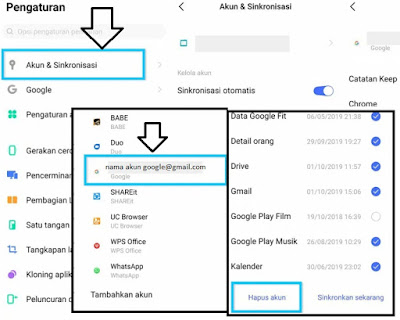
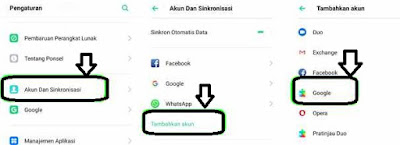
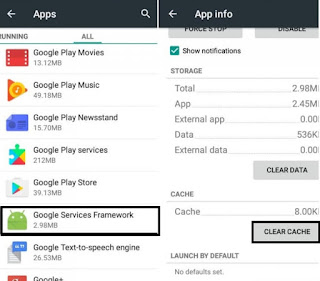


Post a Comment for "Cara Mengatasi Tidak Bisa Download Aplikasi Play Store (Error 910)"
Silahkan tinggalkan komentar berupa saran, kritik, atau pertanyaan seputar topik pembahasan. Hanya komentar dengan Identitas yang jelas yang akan ditampilkan, Komentar Anonim, Unknown, Profil Error tidak akan di approved